
HP(Hewett Packard) 프린트 헤드는 프린터 드라이버에서 청소할 수 있지만 프린트 헤드를 청소해야 할 수도 있습니다. 줄무늬, 색 바램 또는 텍스트 누락 문제가 있고 청소 도구가 작동하지 않는 경우 수동으로 헤드를 돕다. 잉크 카트리지의 접점이나 프린트 헤드의 접점이 손상되지 않도록 프린트 헤드를 수동으로 청소할 때 특히 주의해야 합니다.
프린터 드라이버에서 청소
1 단계
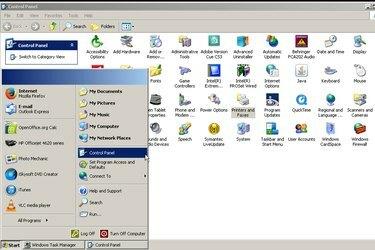
컴퓨터의 왼쪽 하단 모서리에 있는 "시작"을 클릭합니다. "제어판"을 클릭한 다음 "프린터 및 팩스"를 클릭합니다.
오늘의 비디오
2 단계
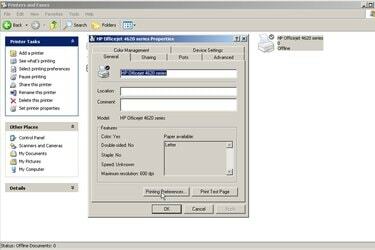
프린터 아이콘을 클릭합니다. "속성"을 클릭하고 "인쇄 기본 설정"을 클릭하십시오.
3단계
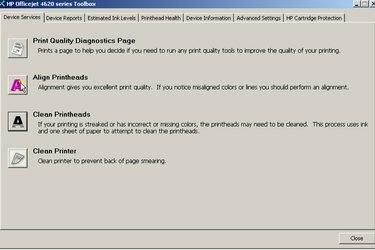
창 상단의 "서비스" 탭을 클릭합니다. 다음 창 상단에서 "프린터 서비스" 탭을 클릭합니다. "프린트 헤드 청소"를 클릭합니다. 프린터가 프린트 헤드 청소를 수행합니다.
수동으로 프린트 헤드 청소
1 단계

프린터를 켭니다. 덮개를 열어 프린터 캐리지를 노출시킵니다. 3초 동안 기다렸다가 전기 콘센트에서 프린터의 플러그를 뽑습니다. 전원 플러그를 뽑으면 잉크 카트리지가 제자리에 유지됩니다.
2 단계

각 카트리지를 제자리에 고정하는 탭을 들어 올려 캐리지에서 잉크 카트리지를 제거합니다. 잉크 카트리지를 위로 당겨 빼냅니다.
3단계

보풀 없는 천을 사용하여 잉크 카트리지 바닥의 구리 접촉부를 부드럽게 닦습니다. 잔여물이 잘 지워지지 않을 경우 생수에 적신 면봉을 사용하여 부드럽게 문질러 잔여물을 제거합니다. 잉크 카트리지의 노즐을 닦지 마십시오. 평평한 접촉면만 닦으십시오. 청소한 잉크 카트리지를 신문지 옆으로 눕힙니다. 구리 접점이 신문에 닿은 상태로 똑바로 세우지 마십시오. 그렇지 않으면 잉크가 흘러 나옵니다.
4단계

보풀 없는 천을 사용하여 인쇄 캐리지의 접점을 닦습니다. 잔여물이 떨어지지 않으면 생수를 적신 면봉으로 잔여물을 제거합니다. 잉크 카트리지를 교체하기 전에 프린터 접촉부를 청소한 후 5분 정도 기다리십시오.
5단계

잉크 카트리지를 프린터 카트리지에 다시 넣습니다. 카트리지를 고정하기 위해 상단을 아래로 내리십시오. 전원 코드를 벽면 콘센트에 꽂습니다. 덮개를 닫습니다. 초기화를 거쳐 프린터를 사용할 수 있습니다.
필요한 것
신문
보푸라기 없는 천
면봉
생수




